

|
Microsoft Office PowerPoint是指微软公司的演示文稿软件。Microsoft Office PowerPoint做出来的东西叫演示文稿,其格式后缀名为:ppt、pptx;或者也可以保存为:pdf、图片格式等。 PPT幻灯片的制作过程当中,用户在开头都会为PPT设置一个目录页,来介绍此幻灯片的主要内容,那除了运用模板添加,幻灯片还可以如何插入目录页呢,今天小编就来教大家这个小技巧,一起来学习一下吧。 首先,单击工具栏【插入】下的【智能图形】,有的WPS版本显示【smart图形】,单击即可: 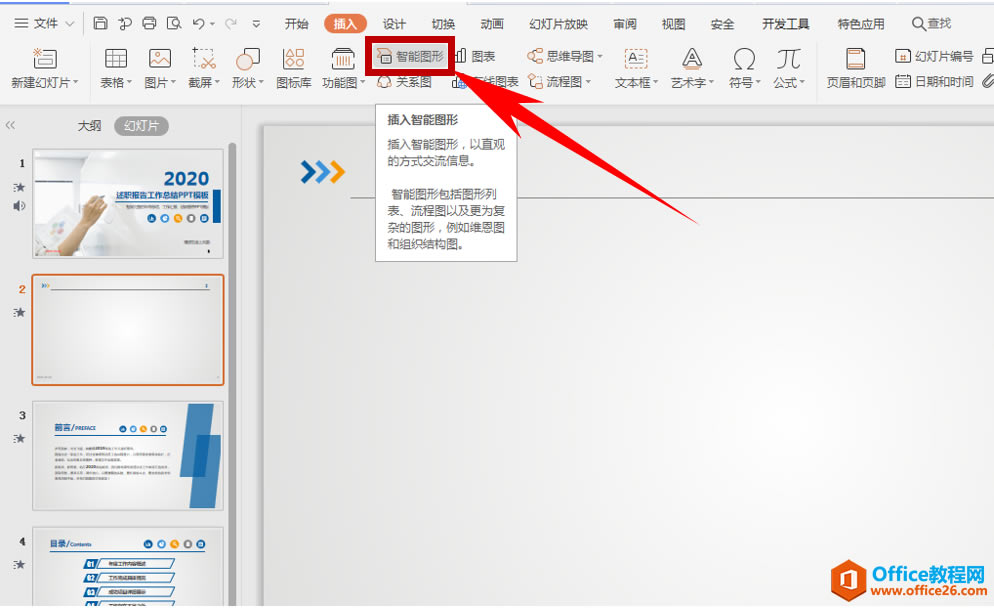 ? ?单击后,弹出选择智能图形的对话框,我们看到有多种图形、流程图供我们选择: 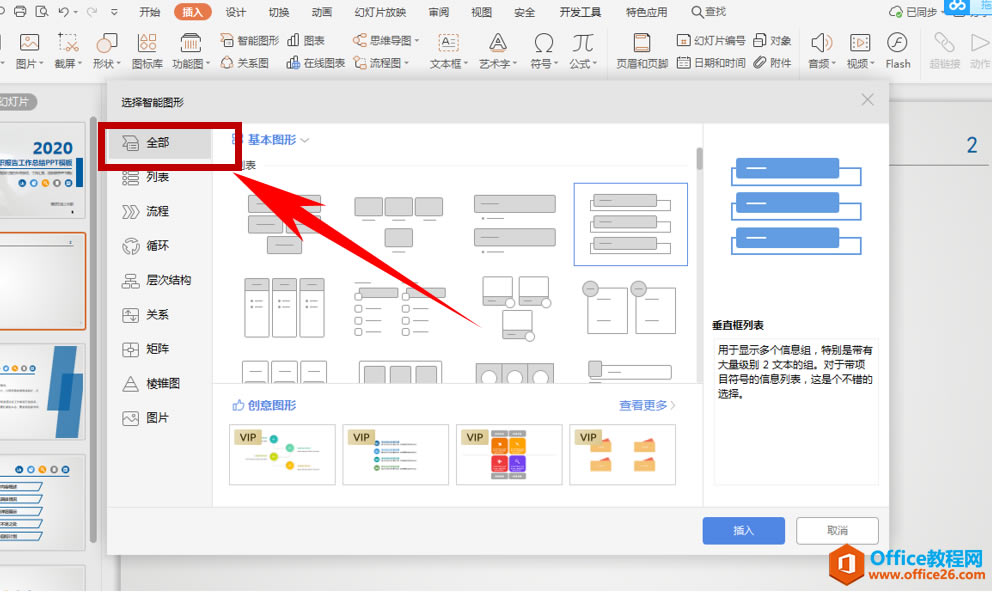 ? ?如果需要循环关系图,也可以单击循环类,从基本图形当中选择插入: 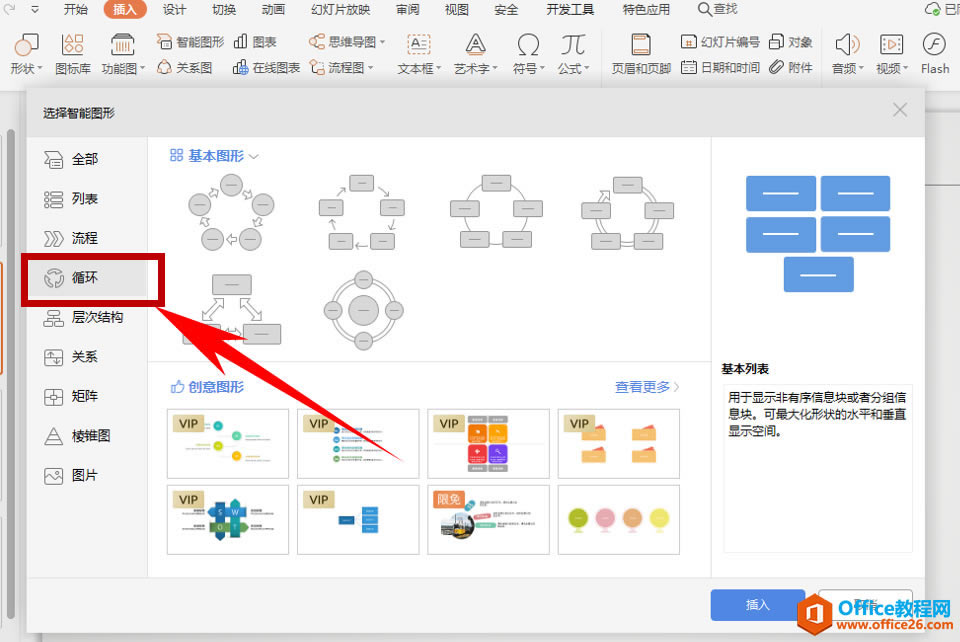 ? ?选择一种后,单击右下角插入,即可快速插入图形,如下图所示,一个目录图就显示出来了: 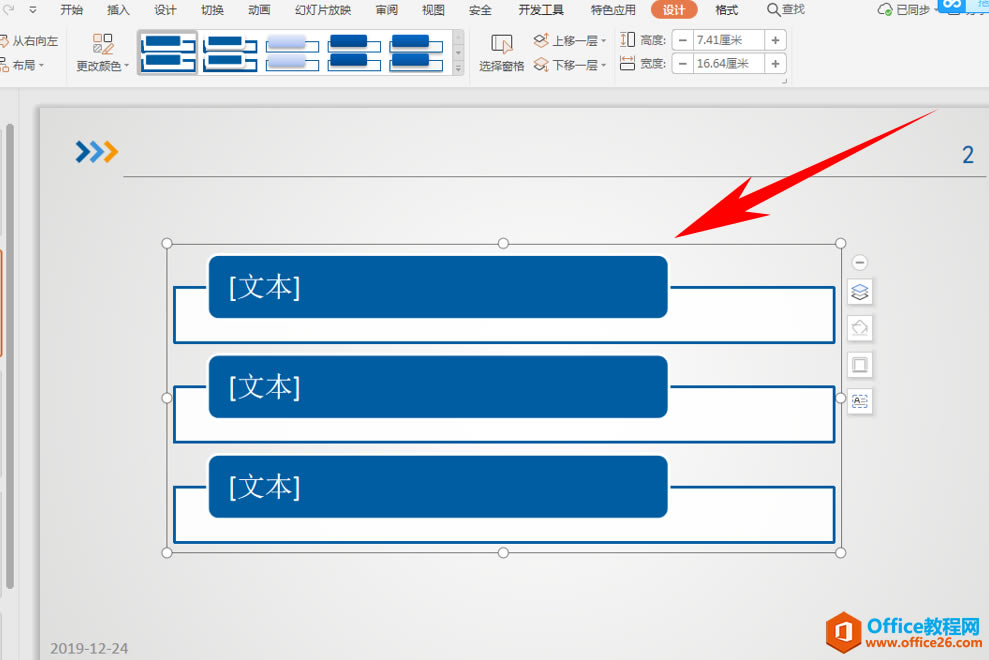 Office PowerPoint使您可以快速创建极具感染力的动态演示文稿,同时集成更为安全的工作流和方法以轻松共享这些信息。 |
温馨提示:喜欢本站的话,请收藏一下本站!